- Autor Jason Gerald [email protected].
- Public 2024-02-01 14:15.
- Ostatnio zmodyfikowany 2025-01-23 12:43.
Przygotowując prezentację w programie PowerPoint, musisz zacytować wszystkie użyte obrazy, a nie własne. Ten obraz zawiera grafikę lub tablet skopiowany z książki, witryny internetowej lub innego źródła. W przeciwieństwie do fragmentów tekstu podpisy obrazów na stronach prezentacji zawierają również oświadczenie o prawach autorskich lub licencji. Choć może się to wydawać skomplikowane, w rzeczywistości proces jest dość prosty, jeśli znasz medium lub źródło wyszukiwania informacji. Ponadto format podpisów różni się w zależności od używanego stylu cytowania (np. Stowarzyszenie Języka Współczesnego [MLA], Amerykańskie Towarzystwo Psychologiczne [APA] lub Chicago).
Krok
Metoda 1 z 3: MLA
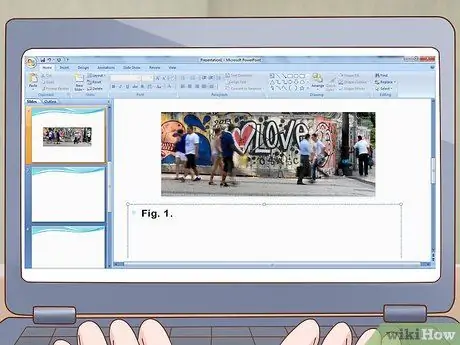
Krok 1. Wprowadź numer rysunku dla obrazu
Ryciny w prezentacji oznaczone są skrótem „Rys.” (Można również użyć słowa „figura” w języku indonezyjskim), po którym następuje liczba w kolejności obrazków w prezentacji. Jeśli istniejący obraz jest pierwszym obrazem w prezentacji, możesz go oznaczyć jako „Rys. 1”. Wpisz skróty i liczby pogrubioną czcionką. Umieść kropkę na końcu numeru.
- Jako przykład: Figa. 1.
-
W języku indonezyjskim: Rysunek 1.
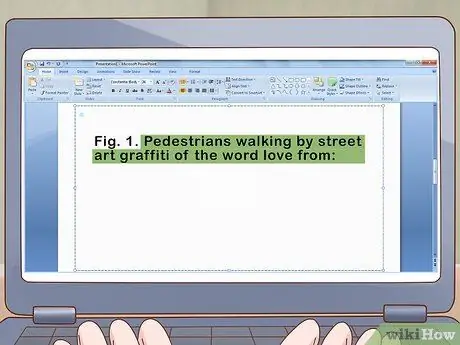
Krok 2. Dodaj tytuł lub opis obrazu
Jeśli obraz ma tytuł, wpisz tytuł i umieść go w cudzysłowie. Jeśli obraz nie ma tytułu, podaj krótki opis obrazu. Następnie wpisz słowo „od” lub „od”, a następnie dwukropek.
-
Jako przykład: Figa. 1.
Piesi spacerujący po ulicach Graffiti słowa miłość z:
-
W języku indonezyjskim: Rysunek 1.
Piesi mijają graffiti z napisem „Miłość” z:
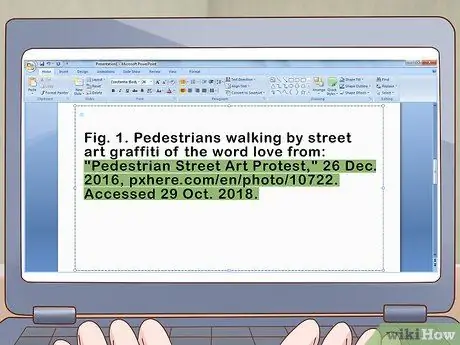
Krok 3. Podaj źródło obrazu z pełnym cytatem
Dołącz pełne wpisy bibliografii/bibliografii dla źródeł obrazów w podpisach obrazów. Format MLA nie wymaga dodatkowych wpisów w segmencie cytowanych prac do prezentacji.
-
Jako przykład: Figa. 1.
Piesi przechodzący obok street artu Graffiti słowa miłość z: „Pedestrian Street Art Protest”, 26 grudnia 2016, pxhere.com/en/photo/10722. Dostęp 29 października. 2018.
-
W języku indonezyjskim: Rysunek 1.
Piesi mijają graffiti z napisem „Love” z: „Pedestrian Street Art Protest”, 26 grudnia. 2016, pxhere.com/pl/foto/10722. Dostęp 29 października. 2018.
- Jeśli użyty obraz jest dostępny w Internecie, zamiast numeru strony dołącz bezpośredni adres URL strony internetowej zawierającej obraz.
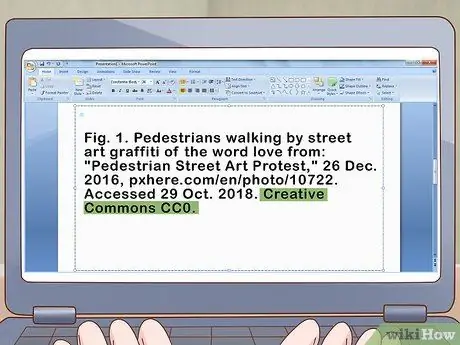
Krok 4. Zakończ oświadczeniem o prawach autorskich lub statusie licencji Creative Commons
Jeśli reprodukujesz obraz na stronie prezentacji, w opisie należy dodać szczegóły dotyczące praw autorskich lub licencji. Zwykle te informacje są wymienione tuż pod obrazem. Jeśli nie możesz znaleźć informacji o prawach autorskich lub licencji dla obrazu, nie edytuj ani nie modyfikuj obrazu w prezentacji. Wstaw kropkę na końcu informacji o prawach autorskich lub licencji.
-
Jako przykład: Figa. 1.
Piesi przechodzący obok street artu Graffiti słowa miłość z: „Pedestrian Street Art Protest”, 26 grudnia 2016, pxhere.com/en/photo/10722. Dostęp 29 października. 2018. Creative Commons CC0.
-
W języku indonezyjskim: Rysunek 1.
Piesi mijają graffiti z napisem „Love” z: „Pedestrian Street Art Protest”, 26 grudnia. 2016, pxhere.com/pl/foto/10722. Dostęp 29 października. 2018. Creative Commons CC0.
Format podpisu obrazu w stylu MLA
Figa. x
Opis obrazu z: Nazwisko, Imię. „Oryginalny tytuł obrazu”. Publikacja, Data Miesiąc Rok, s. x. Informacje o prawach autorskich lub licencji CC.
Format w języku indonezyjskim
Rysunek x
Opis obrazu: Nazwisko, Imię. „Oryginalny tytuł obrazu”. Publikacja, Data Miesiąc Rok, s. x. CC.informacje o prawach autorskich lub licencji
Metoda 2 z 3: CO?
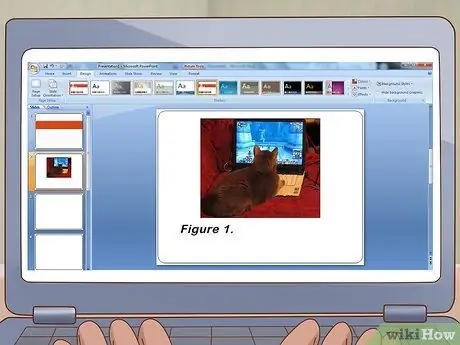
Krok 1. Oznacz zdjęcie numerem rysunku
Pod obrazem wpisz słowo „ Rysunek” kursywą, a następnie numer obrazu. Użyte numery muszą być w prezentacji sekwencyjne. Wpisz etykiety i liczby kursywą. Umieść kropkę po liczbie.
- Na przykład: Rysunek 1.
- Dla języka indonezyjskiego: Rysunek 1.
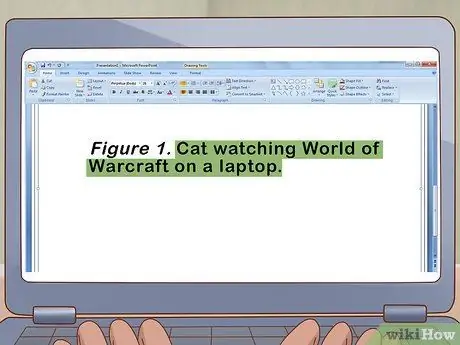
Krok 2. Dołącz opis obrazu w podpisie
Obraz w prezentacji jest reprodukcją oryginalnego obrazu. Ponieważ tytuł dotyczy tylko oryginalnej pracy, styl APA wymaga od autora dołączenia opisu. Wpisz opis i zrób wielką literę pierwszego słowa oraz imiona i nazwiska (wielkość zdania). Wstaw kropkę na końcu opisu.
- Na przykład: Rysunek 1. Kot ogląda World of Warcraft na laptopie.
- Dla języka indonezyjskiego: Rysunek 1. Kot ogląda World of Warcraft na laptopie.
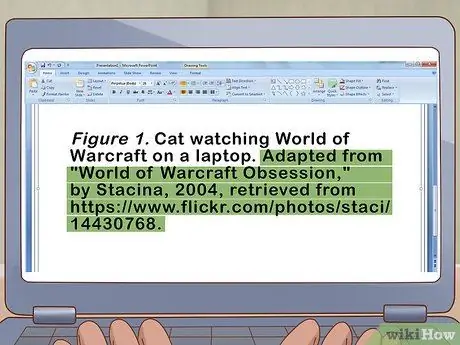
Krok 3. Podaj informacje o źródle obrazu
Wpisz słowo „ Zaadaptowane z”, a następnie wpisz tytuł obrazu, imię i nazwisko autora oraz lokalizację/źródło obrazu. Ponieważ zwykle robisz zdjęcia z Internetu, dołącz adres URL obrazu.
- Na przykład: Rysunek 1. Kot ogląda World of Warcraft na laptopie. Zaadaptowane z „World of Warcraft Obsession” autorstwa Staciny, 2004, pobrane z
- Dla języka indonezyjskiego: Rysunek 1. Kot ogląda World of Warcraft na laptopie. Zaadaptowane z "World of Warcraft Obsession" Staciny, 2004, zaczerpnięte z
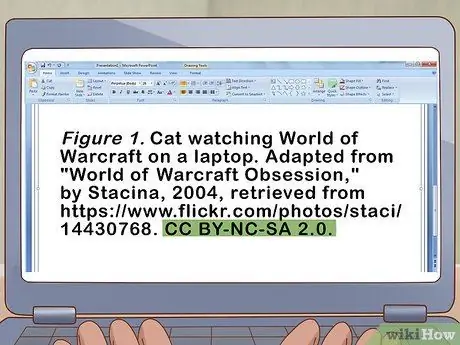
Krok 4. Zakończ z informacjami o prawach autorskich lub licencji Creative Commons
Informacje o prawach autorskich lub licencji wskazują, że masz już pozwolenie na skopiowanie obrazu i wykorzystanie go w prezentacji. Jeśli obraz posiada licencję Creative Commons, użyj podanego skrótu licencji (w źródle obrazu). Umieść kropkę na końcu informacji o prawach autorskich lub licencji.
- Na przykład: Rysunek 1. Kot ogląda World of Warcraft na laptopie. Zaadaptowane z „World of Warcraft Obsession” autorstwa Staciny, 2004, pobrane z https://www.flickr.com/photos/staci/14430768. CC BY-NC-SA 2.0.
- Dla języka indonezyjskiego: Rysunek 1. Kot ogląda World of Warcraft na laptopie. Zaadaptowane z "World of Warcraft Obsession" Staciny, 2004, zaczerpnięte z https://www.flickr.com/photos/staci/14430768. CC BY-NC-SA 2.0.
Format wyceny w stylu APA
Rysunek 1. Opis obrazu w formacie zdaniowym (duża litera jako pierwsza litera w pierwszym słowie i nazwisku). Na podstawie „Original Image Title” autorstwa artysty/fotografa, rok, pobranego z adresu URL.
Format w języku indonezyjskim
Rysunek 1. Opis obrazu w formacie zdaniowym (duża litera jako pierwsza litera w pierwszym słowie i nazwisku). Zaadaptowane z „Oryginalnego tytułu obrazu” przez nazwisko artysty/fotografa, rok, zaczerpnięte z adresu URL
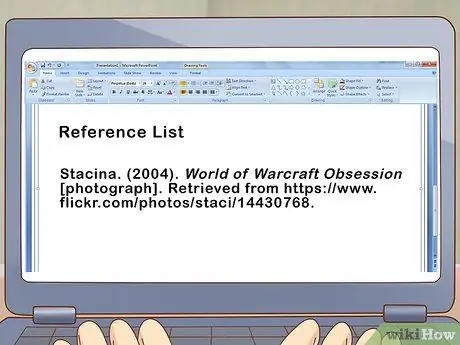
Krok 5. Dołącz wpis z listy referencyjnej oprócz opisu
Styl cytowania APA nie wymaga pełnego cytatu w podpisie. Do spisu literatury należy jednak dodać pełne wpisy cytowań. Postępuj zgodnie z podstawowym formatem APA dla cytatów z obrazów.
- Na przykład: Stacina. (2004). Obsesja World of Warcraft [zdjęcie]. Pobrane z
- Dla Indonezyjczyka: Stacina. (2004). Obsesja World of Warcraft [zdjęcie]. Pobrane z
Format wpisu Format listy referencyjnej
Nazwisko artysty/fotografa, inicjały imion. Inicjały. (Rok). Tytuł obrazu w formacie przypadku zdania [Opis formatu]. Pobrano z adresu URL.
Metoda 3 z 3: Chicago
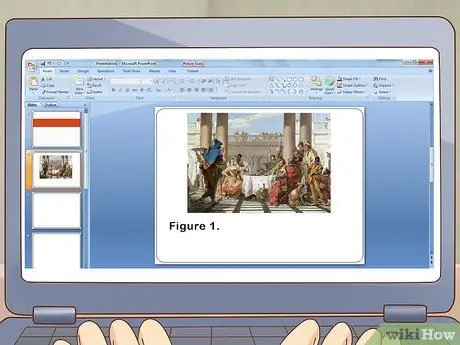
Krok 1. Podaj numer rysunku do obrazu
Dodaj podpis tuż pod obrazem. Rozpocznij opis, wpisując słowo „ Rysunek” lub „ Rysunek”, a następnie numer (kolejno zgodnie z położeniem obrazu). Umieść kropkę po liczbie.
- Na przykład: Rysunek 1.
- Dla języka indonezyjskiego: Rysunek 1.
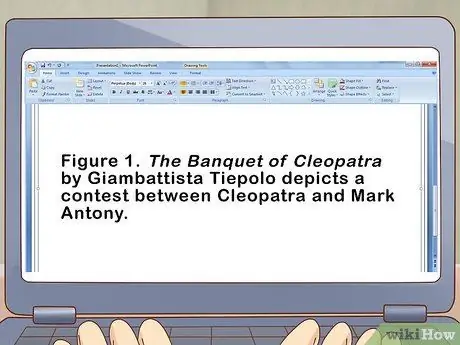
Krok 2. Dodaj podpisy do zdjęć
W opisie umieść tytuł i nazwisko artysty/fotografa oraz krótkie zdanie, które nawiązuje/łączy obraz z treścią prezentacji. Podpisy mogą również wyjaśniać, co przedstawia obraz lub jak odnosi się do prezentacji, w zależności od użytego obrazu.
- Na przykład: Rysunek 1. Bankiet Kleopatry autorstwa Giambattisty Tiepolo przedstawia walkę między Kleopatrą a Markiem Antoniuszem.
- Dla języka indonezyjskiego: Rysunek 1. Bankiet Kleopatry Giambattisty Tiepolo przedstawia walkę Kleopatry z Markiem Antoniuszem.
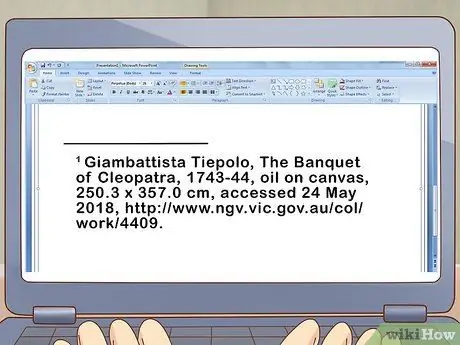
Krok 3. Dołącz pełny cytat obrazu w przypisie
Numery indeksu górnego dla przypisów można dodać w tekście prezentacji lub na końcu podpisu. W przypisie należy podać nazwisko artysty/fotografa, tytuł pracy, datę powstania i źródło obrazu. Możesz również podać wymiary oryginalnej grafiki i użyte materiały, jeśli to konieczne.
- Na przykład: Giambattista Tiepolo, Bankiet Kleopatry, 1743-44, olej na płótnie, 250,3 x 357,0 cm, dostęp 24 maja 2018,
- Dla języka indonezyjskiego: Giambattista Tiepolo, Bankiet Kleopatry, 1743-44, olej na płótnie, 250, 3 x 357,0 cm, dostęp 24 maja 2018, https://www.ngv.vic.gov.au/col/work/4409.
- W przypadku stron prezentacji (slajdów) możesz używać przypisów końcowych zamiast przypisów dolnych, aby strona lub slajd wyglądały schludnie. Użyty format pozostaje ten sam.
Format przypisu w stylu cytatów z Chicago
Imię artysty/fotografa, nazwisko, tytuł obrazu, rok, materiał, wymiary, uzyskano dostęp Data Miesiąc Rok, URL.
Format w języku indonezyjskim
br> Imię artysty/fotografa, nazwisko, tytuł obrazu, rok, materiał, wymiar, dostęp w dniu Data Miesiąc Rok, URL






